オンライン写真編集ソフト「Photopea」を使ってみた!編集画面の色を変えてみる。
オンライン写真編集ソフト「Photopea」を使ってみた!編集画面の色を変えてみる。
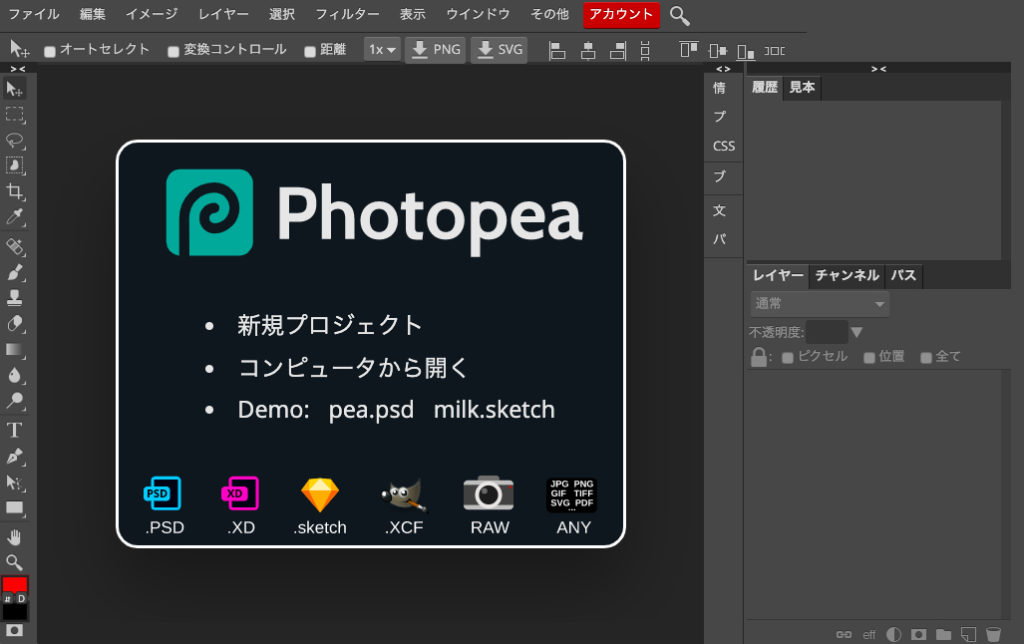
無料オンライン写真編集ソフト「Photopea」のホーム画面、Photoshopではワークスペースといったりしますが、こちらの色を変えていきたいと思います。
オンライン写真編集ソフト「Photopea」を使ってみた!英語表示を日本語へ変更してみる。
まずはメニューの「その他」をクリックします。
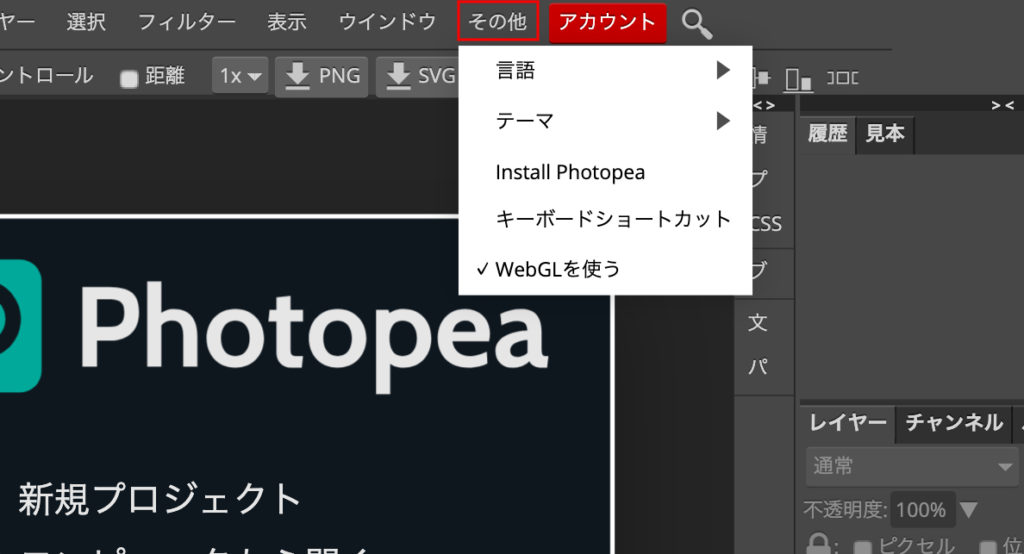
クリックするとドロップダウンメニューが表示されます。その中の、
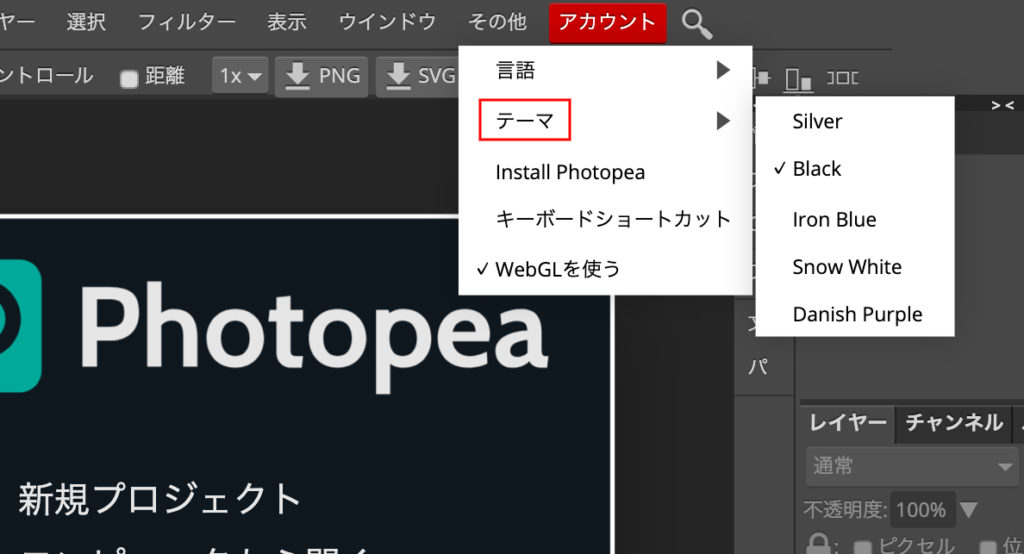
「テーマ」にカーソルを合わせます。カーソルを合わせると右側にさらにメニューが表示されます。画像を見ると「Black」にチェックが入っています。
これを「Snow White」に変えてみます。「Snow White」をクリックします。
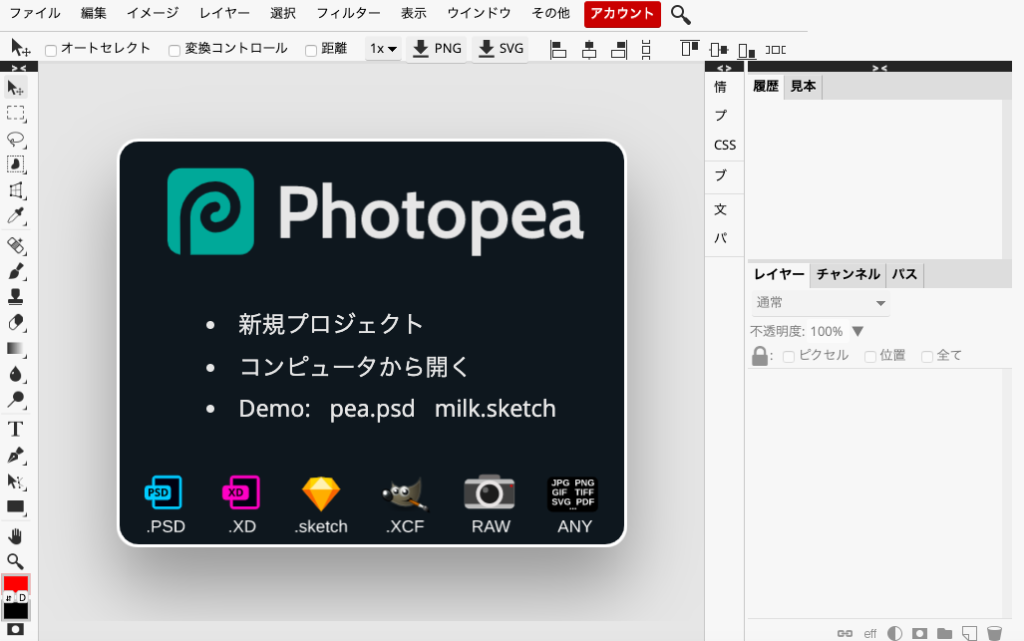
編集画面の色が変わりました。綺麗な白です。テーマは「Snow White」、「Black」の他に3つ用意されていますので他のテーマも見てみます。
その他→テーマの順で今度は「Danish Purple」を選んでみます。「Danish Purple」をクリックします。
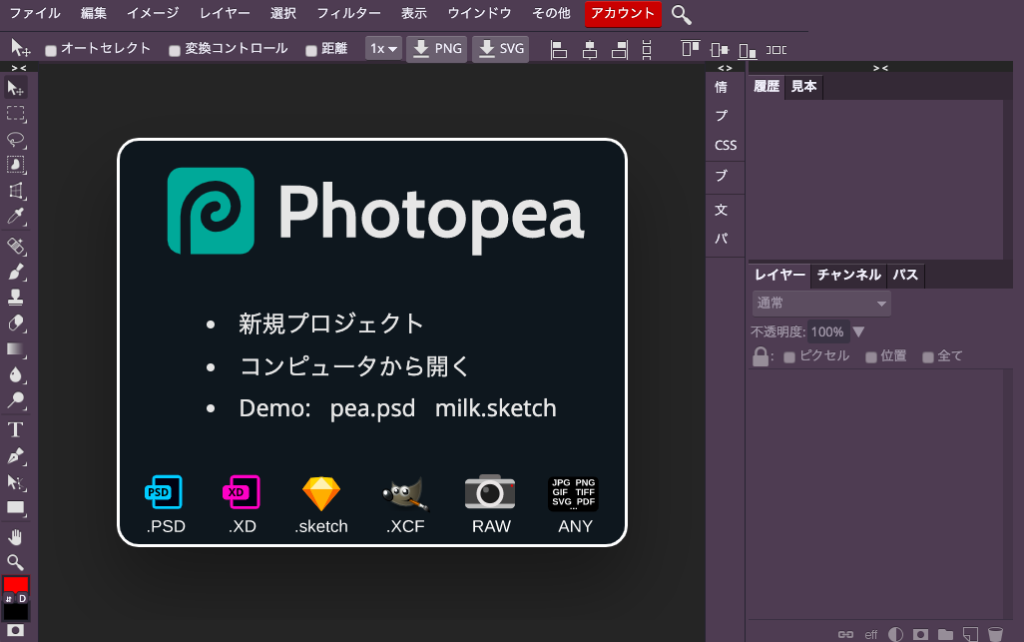
編集画面の色が紫に変わりました。少しミステリアスな雰囲気ですね。次は「Silver」を選んでみます。
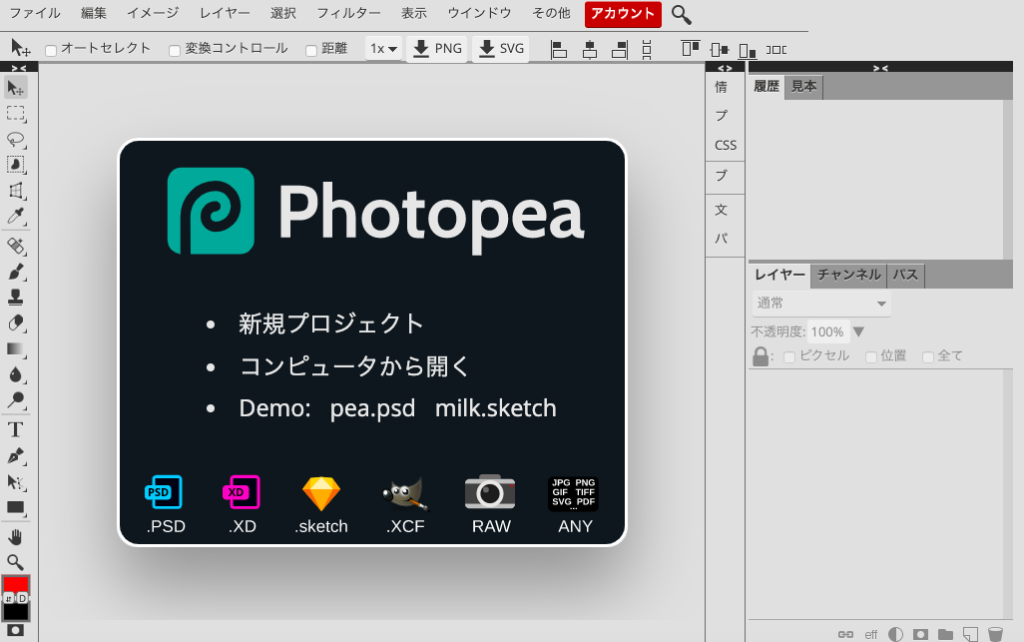
「Silver」は「Snow White」より明度が抑えられたグレーがかった色合いです。最後は「Iron Blue」です。
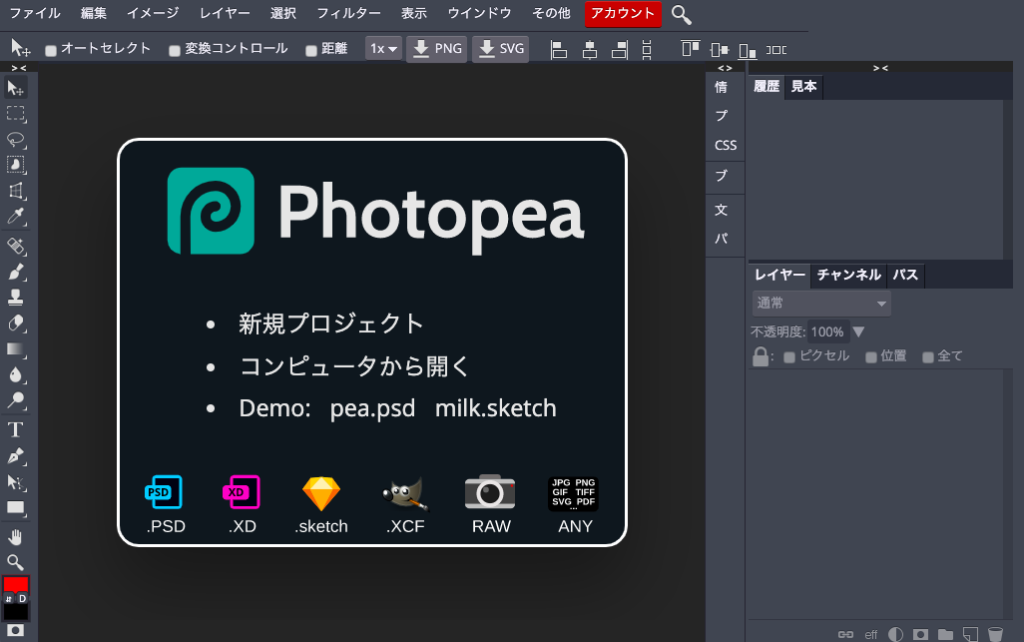
ほんの少し青みがかったグレーです。「Black」とよく似ていますが寒色系らしくスマートで気持ち冷たい感じです。
編集画面の色が変わると随分印象って変わりますよね。実際に写真を開くとどうなのでしょうか?気になるところですよね。ということで、早速写真を開いて見え方の違いを見ていきたいと思います。
まずは「Black」から見ていきましょう。
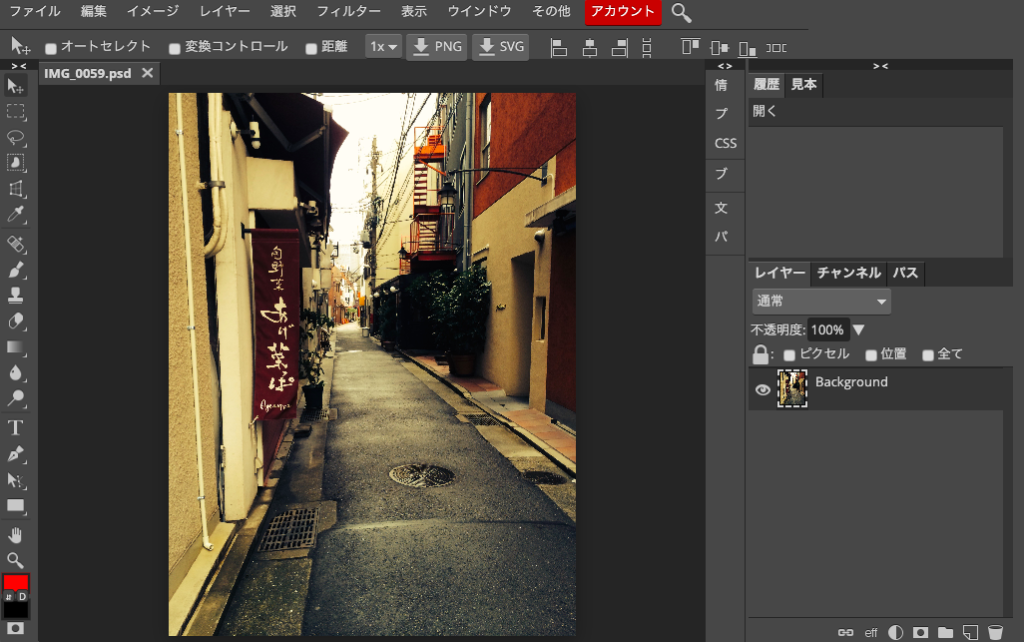
この写真は雨上がりの朝に撮影しました。iPhoneの「写真」を使って色味を暖色系に変えていますが黒背景だと路地っぽさが際立つ気がします。次は「Snow White」を見て見ましょう。
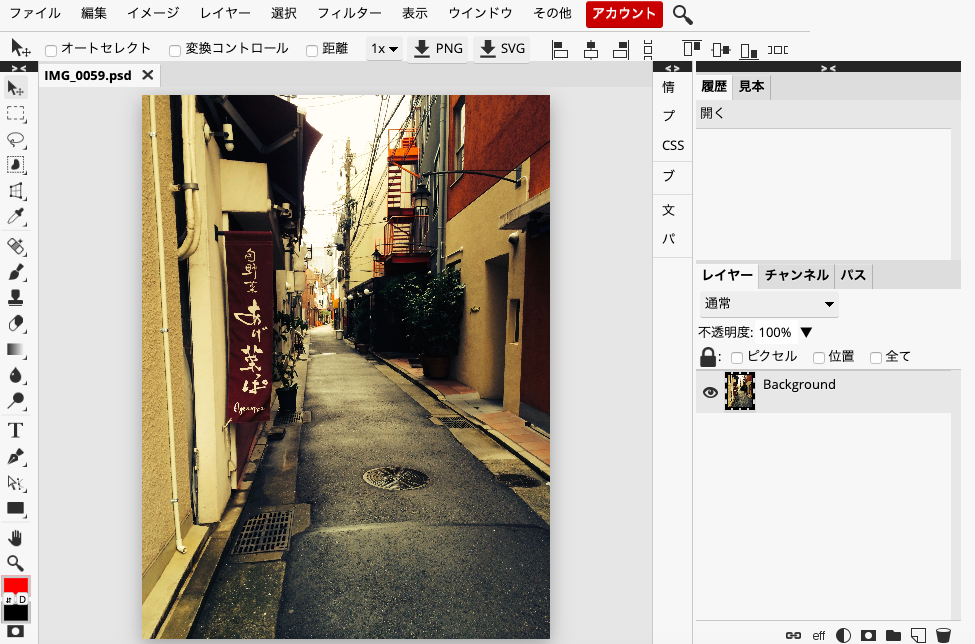
先ほどと同じ写真なのですが、こちらは先ほどよりも明るく感じます。特に両側の壁が明るくなったように感じました。色調の変更は何もしていません。次は「Danish Purple」を見ていきます。
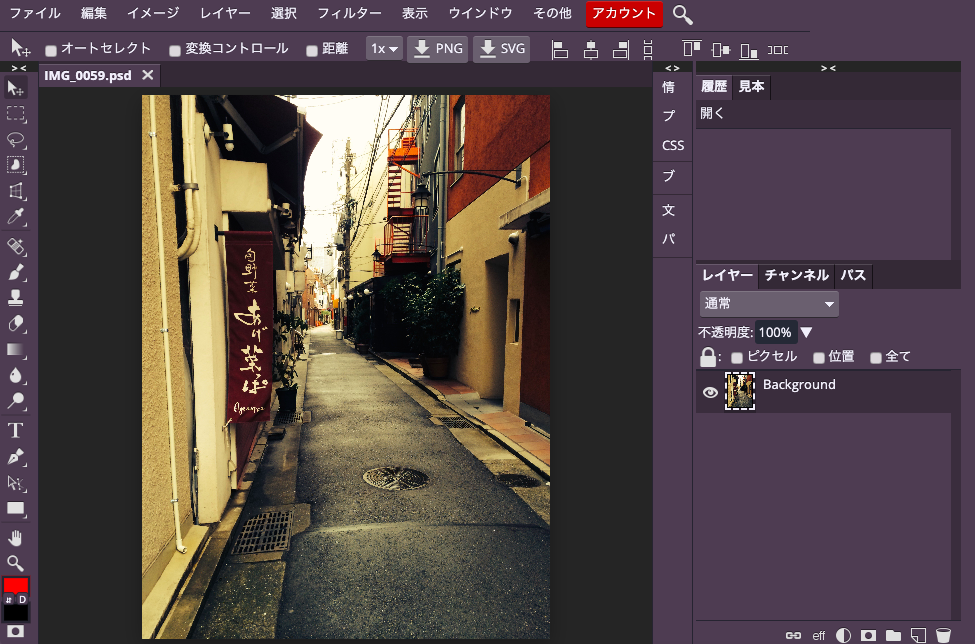
不思議ですね。写真は何もいじっていないのに一瞬で怪しい裏通りに変わってしまいました。別に怪しい通りじゃないですよ。ここ。紫パワーすごいですね。さあ、次は「Silver」を見ていきます。
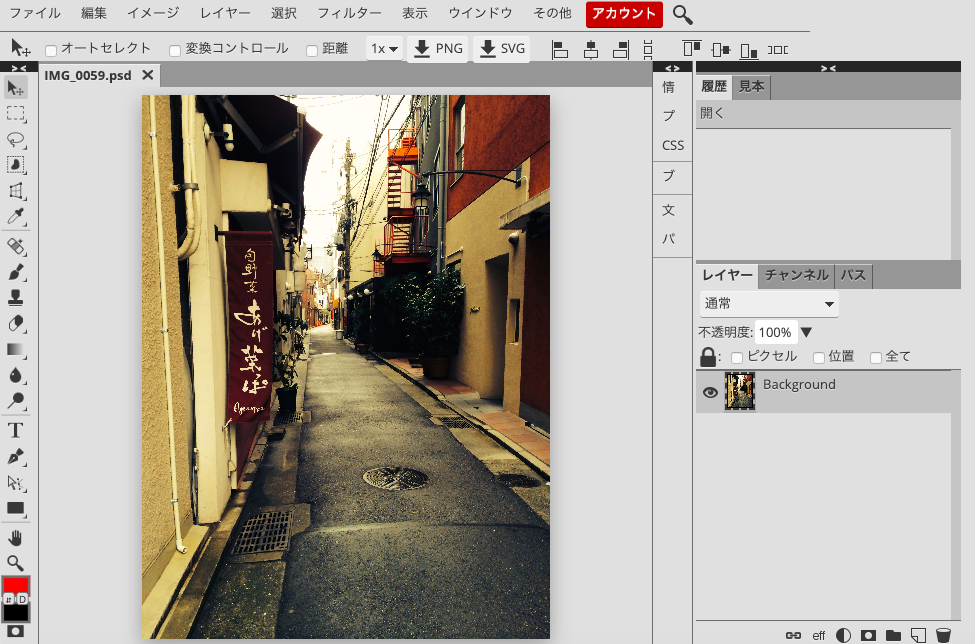
個人的な感覚ですけど、「Silver」は素の写真の雰囲気を出してくれてるような気がします。これまで見てきたテーマの中では一番パッとしない気がしますけど、それがいいのかもしれません。最後は「Iron Blue」を見ていきます。
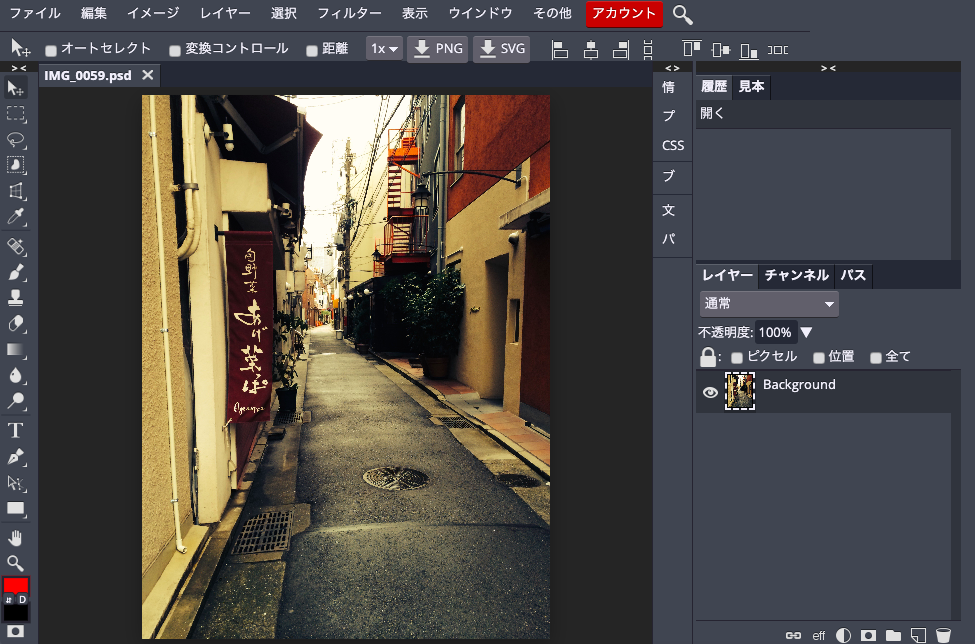
テーマ自体が寒色系ということもあり写真の温かみが薄れる印象になりました。確か撮影したのも冬だったと思いますが、寒い雰囲気が強くなりました。
全部で5つのテーマが用意されていましたけれども、写真の見え方もテーマによって微妙に変わることがこれでお分かりいただけたかなと思います。
じゃあ、結局どのテーマがいいの?ってところだと思いますが、私はいつも初期設定の「Black」を使用しています。これは好みとか慣れもあると思います。個人的には「Snow White」もいいなと思いました。
「Danish Purple」や「Iron Blue」なんかは色味があるので初めはおすすめできないなと思ってたんですけど、これも気持ちの問題というか、やっぱりそれが好きで作業が捗るのなら、それを使うべきだと思います。最後は結局、気持ちです。
今回は「Photopeaのホーム画面の色を変えてみる」をやってみましたが参考になりましたでしょうか?写真の編集もずっとやってるとマンネリ化したりするので気分転換に使ってみると楽しいと思います。